AppleがiPhoneを発売し、携帯電話として世間に広く認識された事で、発売元を同じくするMacパソコンのシェアも高くなりました。 Macパソコンは開発と製造もAppleが行なっている為、OSソフトに合わせたキーボード配列となっており、使いやすいように設定されています。
また、iPhoneをお持ちの方がMacのパソコンを使うと、iCoudのアプリでデータを共有し管理できると言うメリットが有ります。これもMacのシェアを拡大していると思います。 iPhoneは携帯電話ですが、デジタルカメラの代わりとしても使えるので、写真を撮る事がより一層簡単になりました。手軽に写真を撮る事が出来れば、パソコンを使い写真の整理をする機会も多くなります。
しかし、そうなるとMacを使って写真の整理をしている時に予期せぬ事態や誤った操作で、データを消してしまう事も増えるのではないでしょうか。 撮り貯めた沢山の思い出がファイルごと消えてしまうのは、大変ショックが大きいです。 上記の様な事から、データを守る為にデータのバックアップは重要な課題になってきます。どこのパソコンメーカーも、バックアップを取る事を推奨しています。
しかし、バックアップを取らずにパソコンを使用している方も少なからずいるかと思います。私もバックアップは面倒で取っていませんでした。 データが消える原因に挙げられるのは、主に初期化やデータの上書き、誤った削除などがあります。 Macのパソコンにはmac OS 10.5Leopard以降、データが消えた時の為に「Time Machine」と言うソフトがはじめから標準で付いています。これによりバックアップとデータの復元が簡単に出来ますが、設定していないと機能しないので注意しましょう。 バックアップを取らずにMacのデータが画面上から消えた状態を元に戻し、復元可能にする事が簡単に出来るソフトが有る事をご存知でしょうか。
Wondershare「recoverit(Mac版)」と言うソフトが、上記の様な事でmacからデータが消えた状態になったとしても、簡単にデータを復元させる事が可能です。 Wondershare recoverit(Mac版)は、ウィザード形式でデータの復元手順を表示してくれるので非常に簡単で扱いやすく、誰でも安心して使う事ができます。 Wondershare recoverit(Mac版)の操作を簡単にご説明させて頂きます。
今お使いのMacにrecoveritのソフトをインストールします。次にデータリカバリーをダブルクリックし、起動後の画面に表示される「今すぐ開始」をクリックします。 Macの画面上からデータが消えた状態を元に戻し、ファイルを復元していきます。
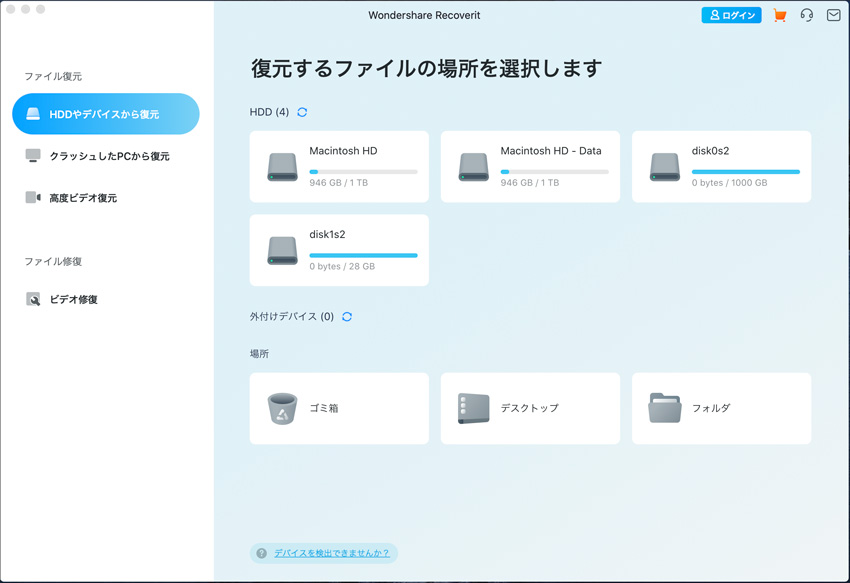
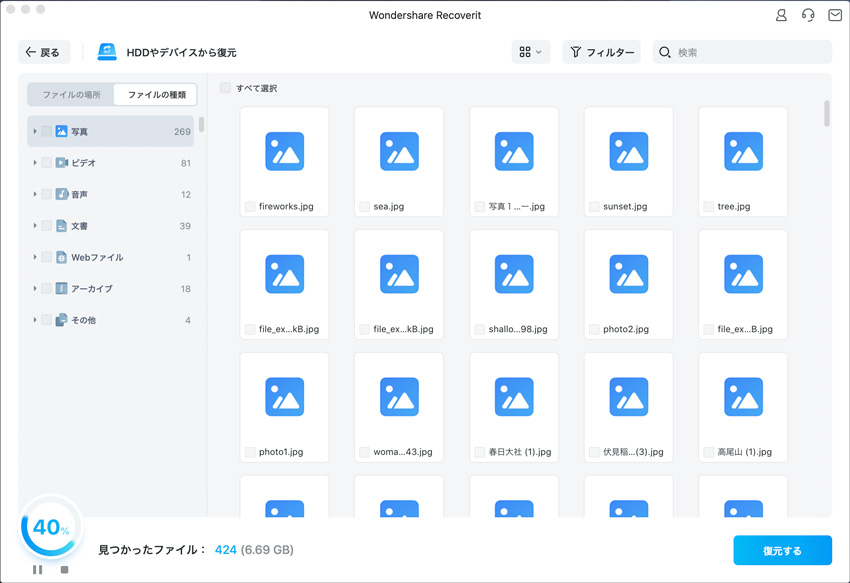
スキャン終了後にファイルが見つかれば画面にリストアップされるので、復元したいファイルをチェックし復元ボタンをクリックしてください。復元したファイルを保存する場所を指定するウィンドウが表示されますので、適宜保存場所を指定します。
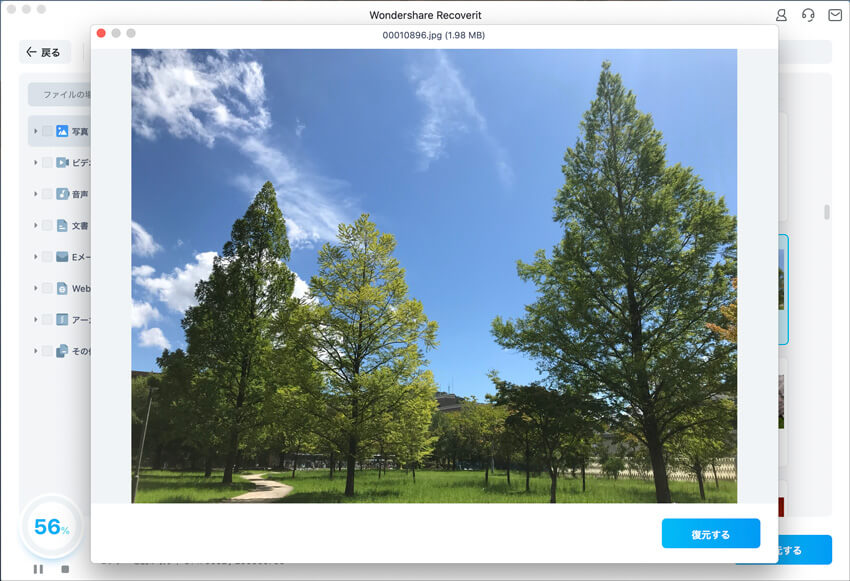
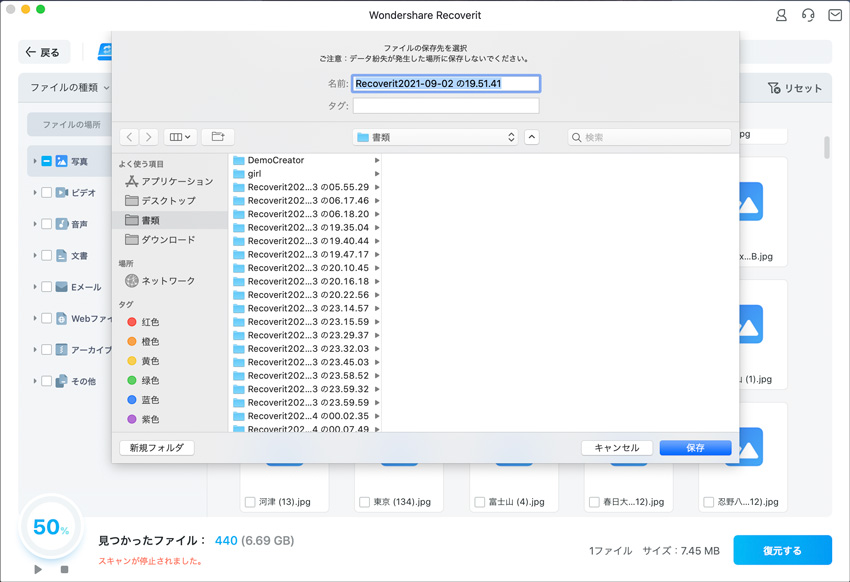
これだけのマウス操作だけでスキャンされた削除データを復元します。 復元したいosがMacでもwindowsと操作性はほとんど変わりません。
上記のように操作はとても簡単です。パソコンに不慣れな方でも安心して扱えます。 パソコンは電化製品である前に精密機器です。当然、長く使用しているとMacを修理に出す事もあると思いますが、Macの修理は無条件初期化が前提です。 また、Apple社のホームページにも「データ消失に関しては一切の責任を負いかねます」と書いてあります。
メーカーでする初期化は私達ユーザがする初期化と違い、非常に複雑なのでそこからデータを復元する事が困難になります。 修理に出す前にWondershare recoverit(Mac版)を使って、諦めかけていたMacのデータを復元し、バックアップを取っておく事をお勧めします。 Wondershare recoveritは、パソコンのハードディスクのデータ以外にも外付けハードディスク、SDカード、デジタルカメラ、フラッシュメモリー、 iPhone、携帯電話などのデータ復元にも対応しているので大変優れものです。 また、ウェブ上にWondershare 「recoverit(Mac版)」体験版も有るので試してみるのも良いかと思います。

Macintosh HDとは、Macパソコンの内蔵ハードディスクの名前です。この記事では、Macintosh HDについての詳細情報と、誤ってMac HDを削除した場合の復元方法について説明します。 ...
Macで便利なアプリが揃っており、つい過剰にインストールする人もいるのではないでしょうか。今回はMacで不要なアプリを削除、アンインストールする方法を紹介。 ...
PCのデータを復元する方法はさまざまあり、Macを利用している場合には「Time Machine」という機能を使うことでデータを復元できます。基本的にどのMacにも標準搭載されている機能ですが、一度も使ったことがない方もいるのではないでしょうか。そこで今回は、「Time Machine」の基本情報や使い方を紹介します。MacのPCを使っている方は、この機会に「Time Machine」でのデータ復元方法を把握しましょう。 ...
内野 博
編集長